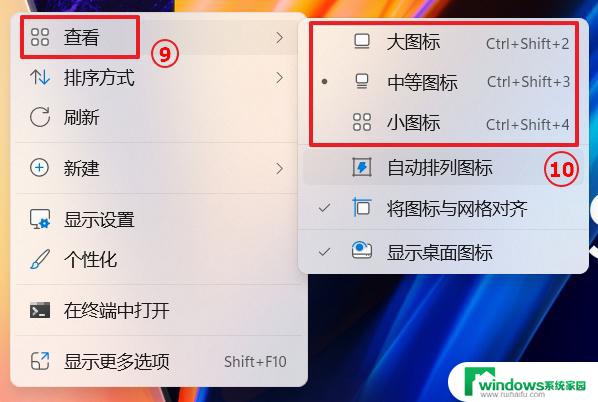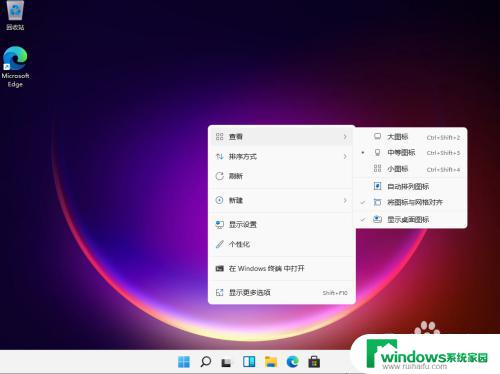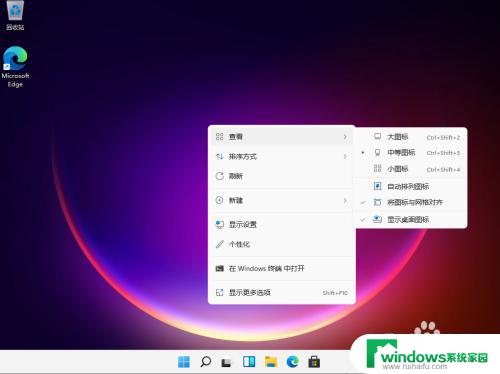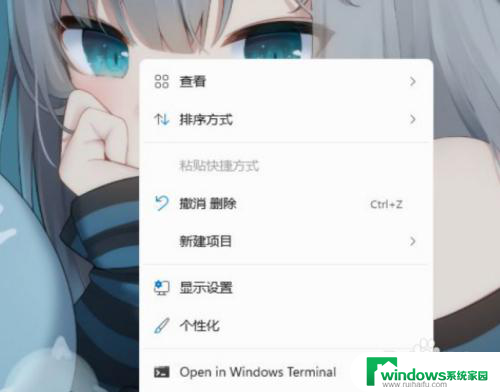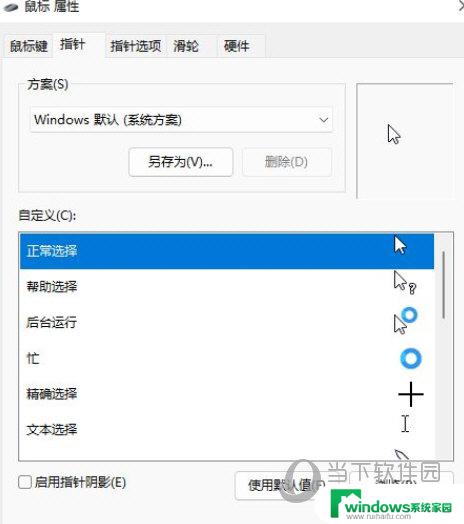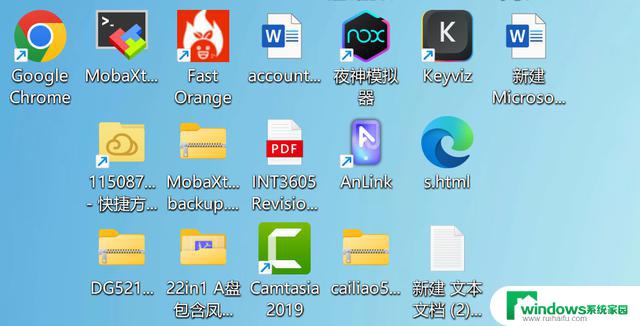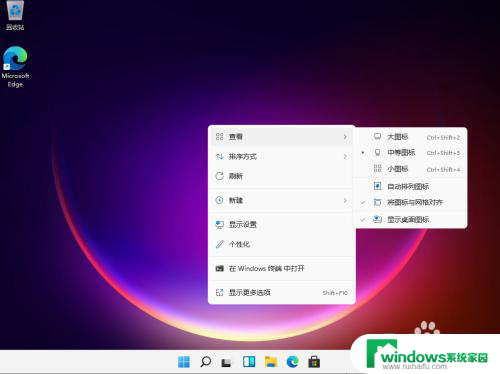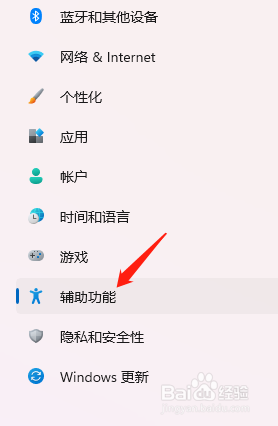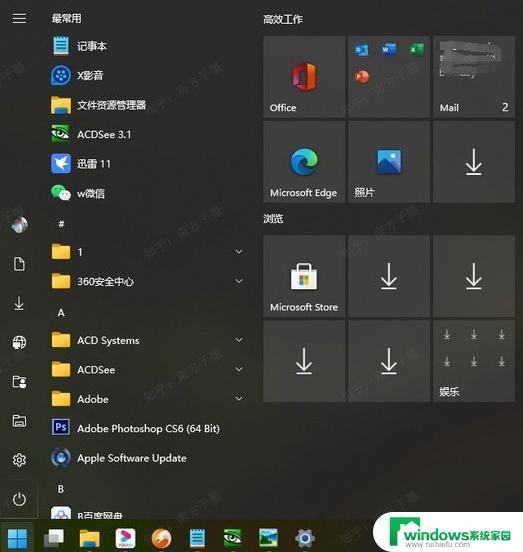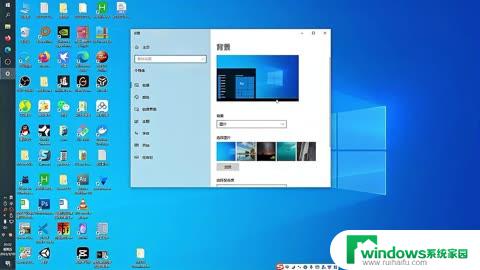windows11怎么改图标大小 win11桌面图标怎么改变大小
更新时间:2023-11-15 16:41:52作者:jiang
windows11怎么改图标大小,Windows 11是微软最新发布的操作系统版本,它带来了全新的用户界面和许多令人惊喜的功能,在Windows 11中,改变桌面图标的大小是一项非常简单的任务,让用户能够根据个人喜好和需求来调整图标的大小。无论是想要更大的图标以便更容易识别,还是更小的图标以便节省屏幕空间,Windows 11都提供了相应的选项来满足用户的需求。接下来让我们一起来看看如何在Windows 11中改变桌面图标的大小。
方法如下:
1.鼠标在电脑桌面空白处单击右键,然后在弹出的对话框最上面有个“查看”。点击“查看”出来的最上面有“大图标”“中等图标”“小图标”,根据自己的需要选择图标大小即可。
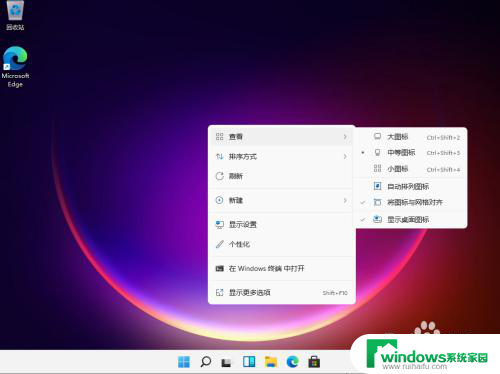
2.按住Ctrl健,然后滑动鼠标的中键滚轮。往前滑是变大,往后滑是变小。这里注意最好把“自动排列图标”选上,不然改变桌面图标大小的时候桌面图标的排列会变乱。
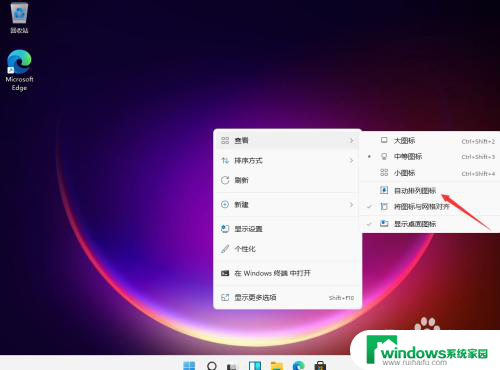
以上就是如何在Windows 11中调整图标大小的全部内容,如果您需要,您可以根据以上步骤进行操作,希望对大家有所帮助。